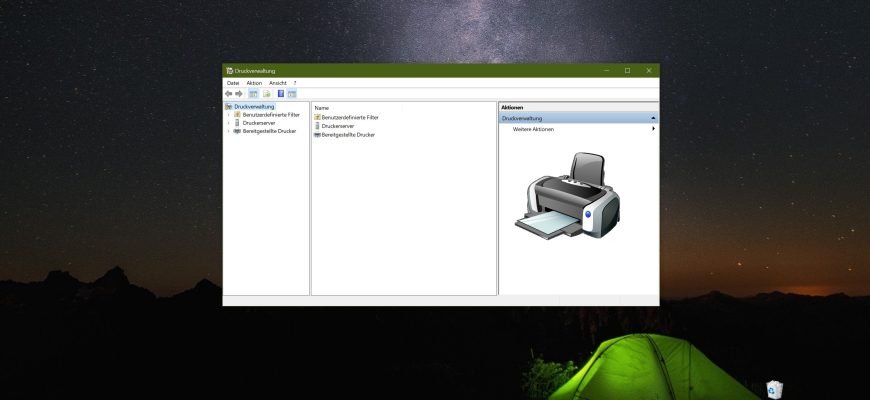Die Druckverwaltung ist ein Snap-In-Tool, mit dem Sie lokale Drucker und Remote-Druckserver installieren, anzeigen und verwalten können. Mit diesem Tool können Sie den Status von Druckern anzeigen, die Druckerfreigabe verwalten, die Druckwarteschlange eines Druckers öffnen und den Druckvorgang unterbrechen. Bei Bedarf können Sie auch einen Drucker und seine Treiber deinstallieren.
Ein Beispiel für einen Druckverwaltungsordner ist in der nachstehenden Abbildung zu sehen.
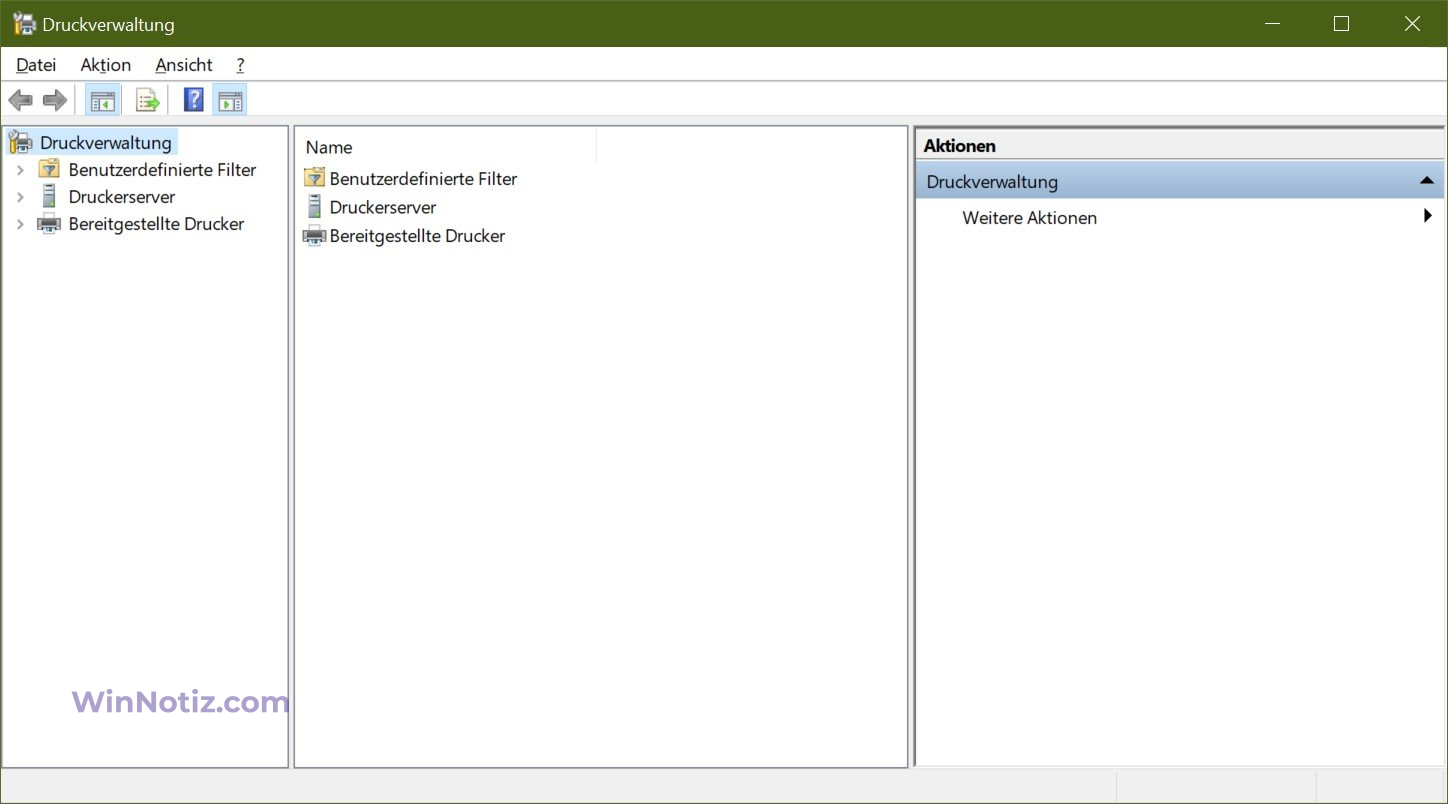
„Drucksteuerung“ im Fenster „Ausführen“ öffnen
Um das Druckmanagement-Snap-In zu öffnen, drücken Sie die Tastenkombination Win+R, geben in das sich öffnende Fenster Ausführen die Datei printmanagement.msc ein (kopieren und einfügen) und drücken die Eingabetaste.
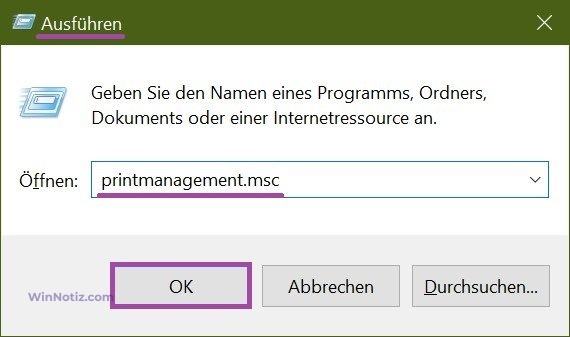
„Druckverwaltung“ über „Suchen“ öffnen
Um das Snap-In Druckverwaltung zu öffnen, verwenden Sie die Windows-Suche, indem Sie auf das Suchsymbol in der Taskleiste klicken oder die Tastenkombination Win+S drücken. Geben Sie in der Suchleiste printmanagement ein und wählen Sie in den Suchergebnissen Druckverwaltung aus.
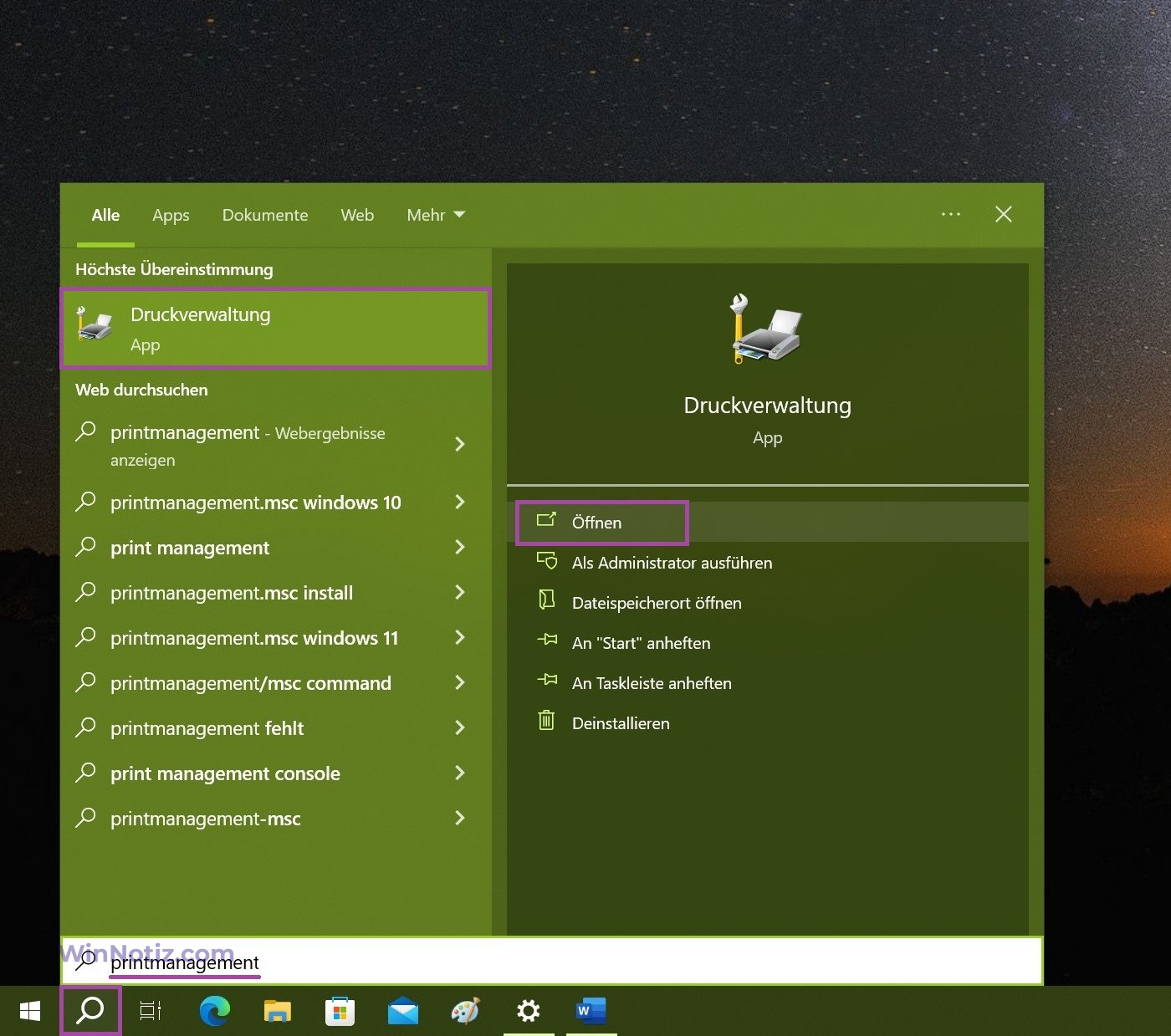
„Druckverwaltung“ mit den „Windows-Verwaltungstools“ öffnen
Öffnen Sie die „Windows-Verwaltungstools„ auf eine beliebige Weise und wählen Sie im Ordner „Verwaltung“ die Option „Druckverwalten“.
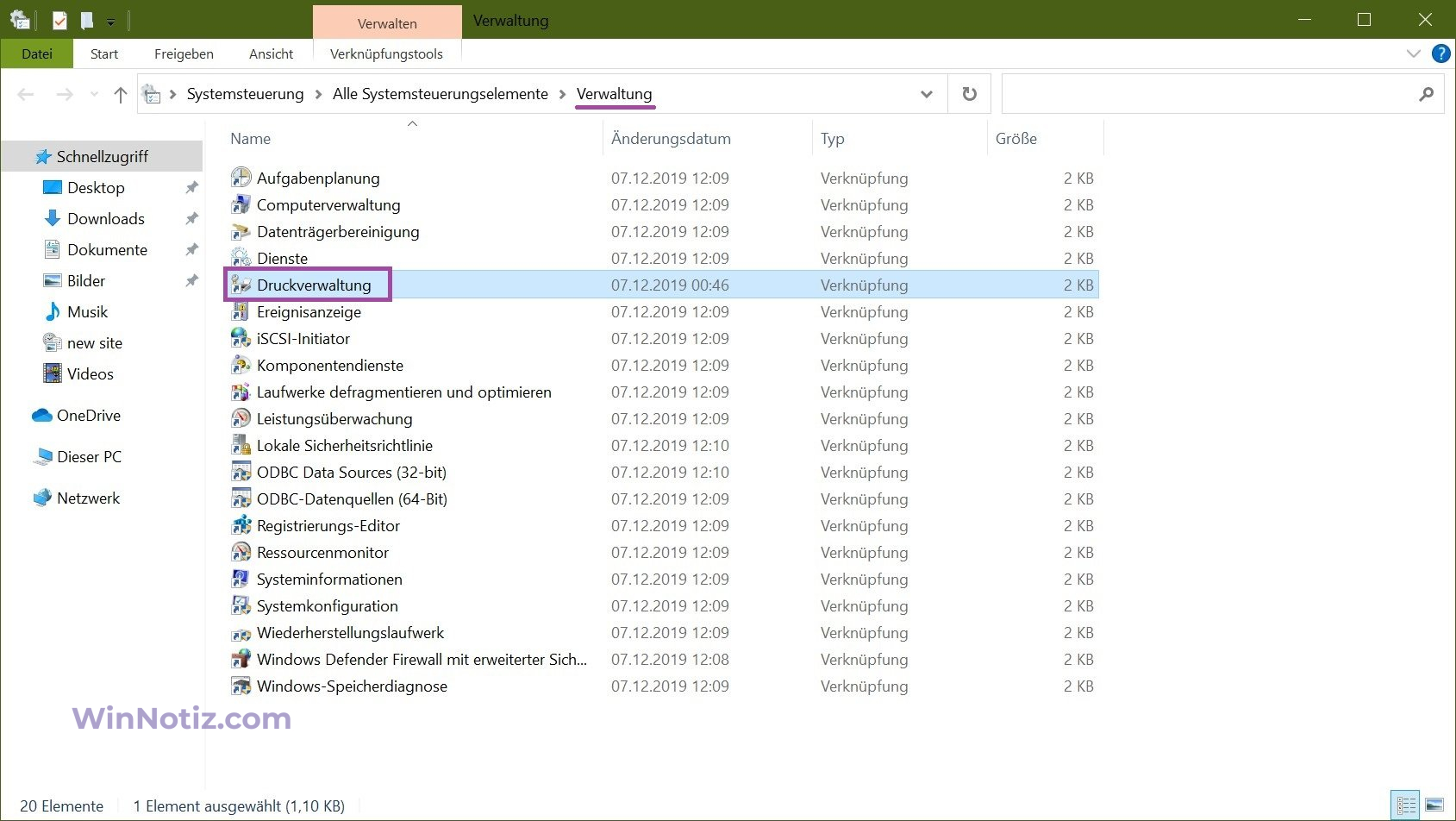
Mit den oben beschriebenen Methoden können Sie das Snap-In „Drucken verwalten“ in Windows 10 öffnen.